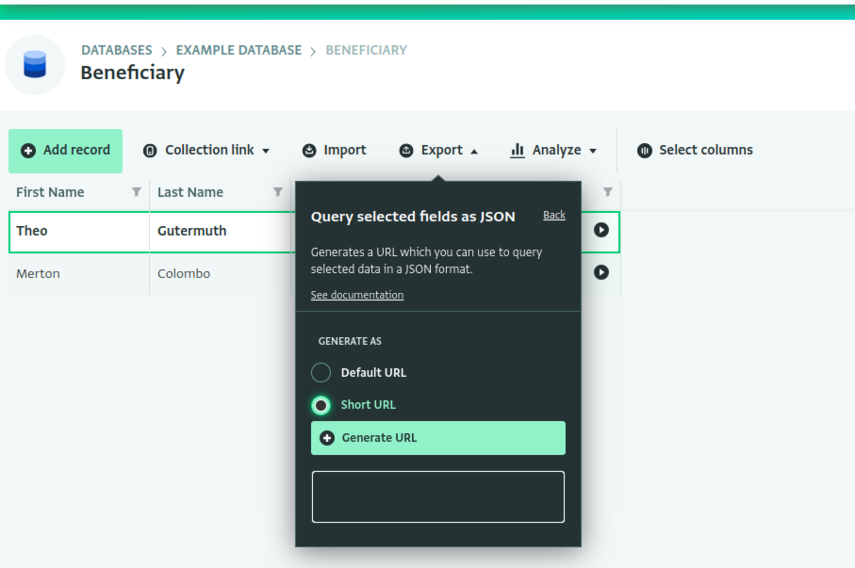Cuando incluye datos de ActivityInfo en un panel de Power BI, Power BI recuperará los datos a través de la API de Consulta de ActivityInfo.
Aunque Power BI requiere datos en un formato rectangular y tabular, los formularios de ActivityInfo pueden ser más complejos y pueden incluir referencias a otros formularios, así como subformularios. Por esta razón, la API de Consulta le da control sobre cómo un formulario de ActivityInfo se transforma en una tabla para Power BI.
La Consulta Predeterminada
ActivityInfo proporciona una consulta "predeterminada" para cada formulario que intenta proporcionar los datos de un formulario en el formato más comúnmente necesitado por los usuarios. Se puede acceder a la "Consulta Predeterminada" a través de la siguiente URL:
https://www.activityinfo.org/resources/query/form/{formId}
Donde {formId} es el id alfanumérico del formulario, como c1y5yyukfwb6x077. Puede encontrar el ID del Formulario en la URL de su navegador, o puede encontrarlo seleccionando "Exportar", luego "Exportar a través de la API", y luego "Consultar todos los campos como JSON"
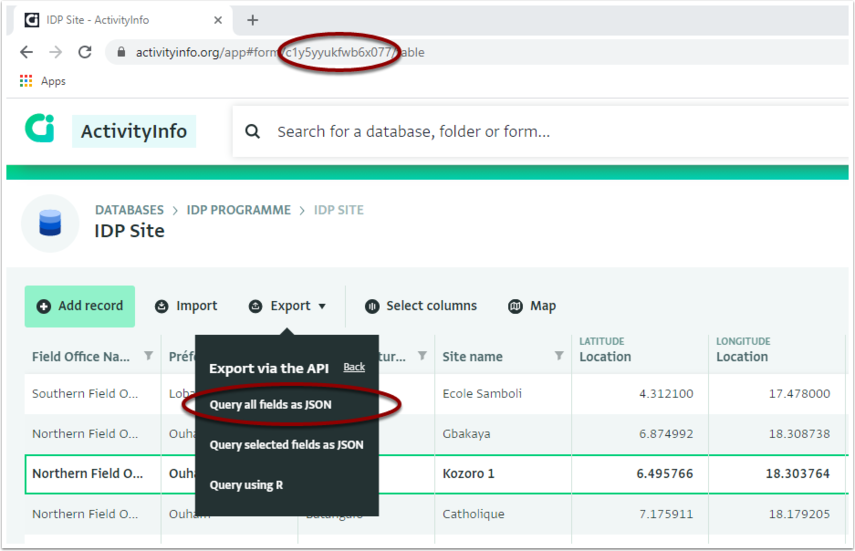
La consulta predeterminada incluirá:
- El ID del Registro en una columna llamada "_id"
- La Hora de la última Edición del registro en una columna llamada "_lastEditTime", como el número de segundos desde 1970-01-01
- Dos columnas para los Campos de Punto geográfico en el formulario "{nombre del campo}.latitude" y "{nombre del campo}.longitude"
- Una columna para cada campo de texto, cantidad, selección única, número de serie, fecha y otros campos simples
- Una columna para cada campo de texto multi-línea, truncado a 128 caracteres
- Una columna para los campos de selección múltiple, con los elementos seleccionados separados por comas.
- Una columna para los subformularios, mostrando el recuento de subregistros
- Una columna para cada campo clave en un formulario referenciado, en la forma de "{nombre del campo de referencia}.{nombre del campo}"
- Una columna para cada campo en el formulario padre, en el formato "parent.{nombre del campo}"
Si a un campo se le ha asignado un código en el Diseñador de Formularios, entonces el código aparecerá en la columna, de lo contrario aparecerá la etiqueta completa del campo.
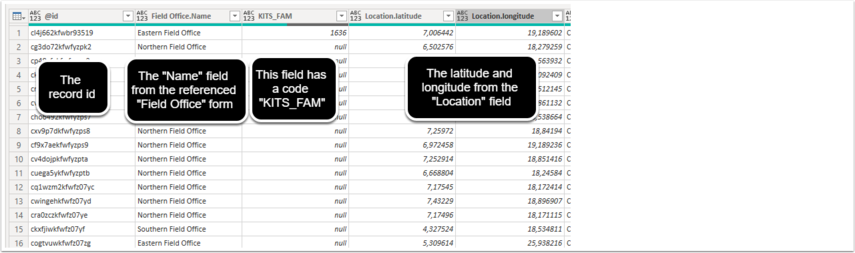
Consultando subformularios
Al consultar un formulario "padre", la tabla resultante no puede incluir registros de ningún subformulario, ya que esto no encajaría en el formato tabular esperado por Power BI. Si desea incluir datos de subformularios, entonces debe consultar el subformulario mismo desde Power BI.
Puede hacer esto navegando desde el formulario padre al subformulario y copiando la URL de consulta del subformulario:
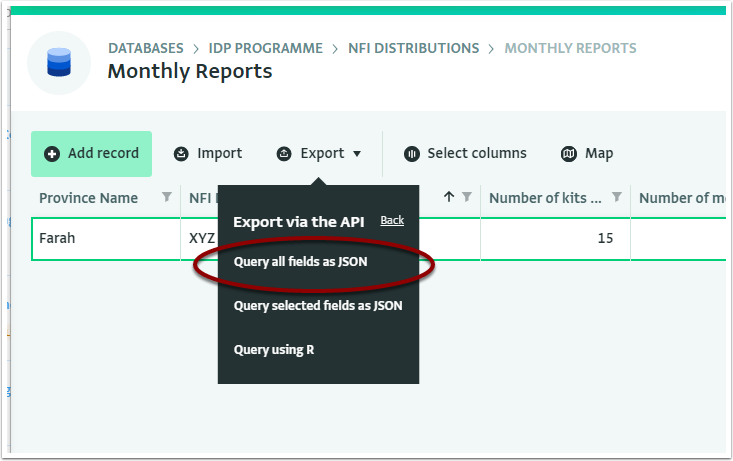
Esto incluirá TODOS los subregistros en este subformulario, incluso aquellos que pertenecen a un formulario padre diferente de la selección actual:
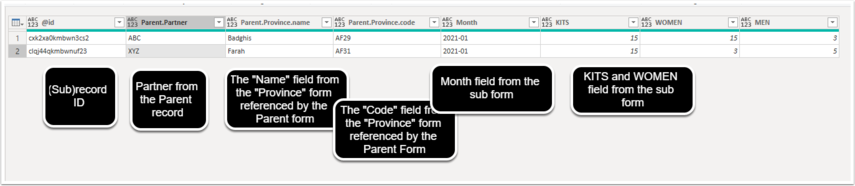
Personalizando la Consulta
La API de Consulta de ActivityInfo le permite personalizar las columnas que recibe de la API. Puede hacerlo utilizando "parámetros de consulta" de la URL en la forma nombre_columna=campo.
Por ejemplo, si solo desea consultar el mes y el número de kits del subformulario anterior, podría componer la URL:
https://www.activityinfo.org/resources/form/cn3wkxykmbwk6t59/query?reporting_month=month&total=KITS
Esto producirá la siguiente tabla en Power BI:
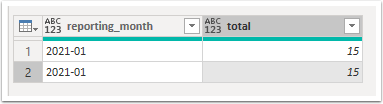
La primera parte del parámetro, antes del signo de igual, es el nombre que aparecerá en Power BI. El valor después del signo de igual puede ser cualquier fórmula válida de ActivityInfo, incluyendo un ID de campo, un código o una fórmula como "MEN+WOMEN". Tenga en cuenta que los parámetros de consulta deben estar codificados para URL, por lo que la fórmula "MEN+WOMEN" tendría que escribirse como:
https://www.activityinfo.org/resources/form/cn3wkxykmbwk6t59/query?total=MEN%2BWOMEN
Usando la Vista de Tabla para construir una consulta
La Vista de Tabla de ActivityInfo proporciona una forma conveniente de construir una consulta personalizada. Haga clic en el botón "Seleccionar columnas" para abrir el panel de selección de columnas. Luego puede arrastrar nuevas columnas a la tabla, cambiar el nombre de las columnas y agregar campos calculados a su tabla:
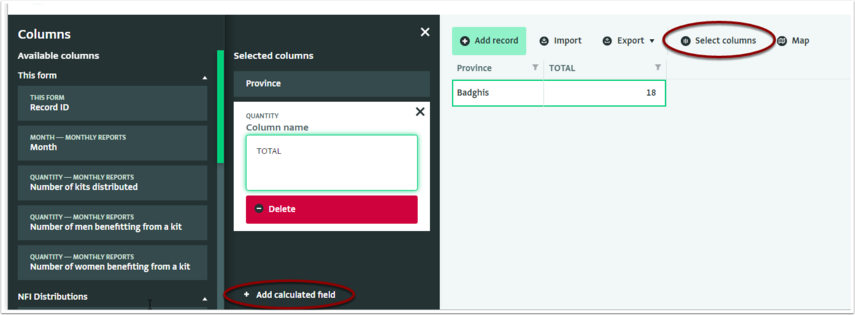
Una vez que esté satisfecho con su tabla, puede elegir "Consultar campos seleccionados como JSON" en el Menú de Exportación:
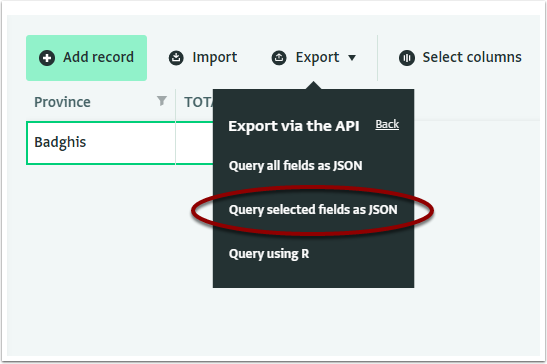
URL predeterminada
El método predeterminado genera una URL que codifica sus selecciones en la cadena de la URL.
- Seleccione "URL predeterminada" y luego haga clic en el botón "Generar URL".
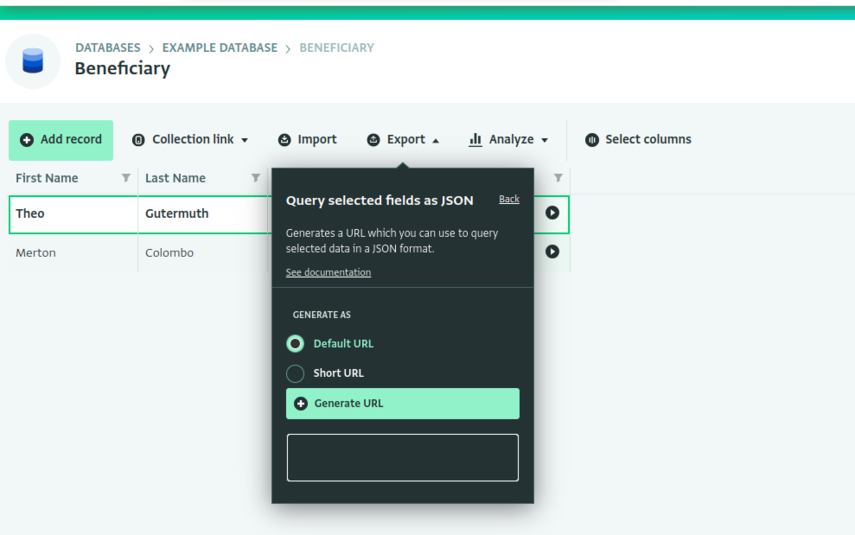
Eso le dará una URL que incluye precisamente los campos que ha seleccionado:
https://www.activityinfo.org/resources/form/cn3wkxykmbwk6t59/query?Record+ID=cn3wkxykmbwk6t59._id&Province=c4q7r1xkmbwj7942.c40qj9zkmbwjrmy3.E00000012490000000001&TOTAL=MEN+%2B+WOMEN
El servidor de ActivityInfo no puede aceptar URLs de más de 2.048 caracteres. Cuando construye una consulta que genera una URL de más de 2.048 caracteres, se le pedirá que utilice la opción de URL "corta" en su lugar.
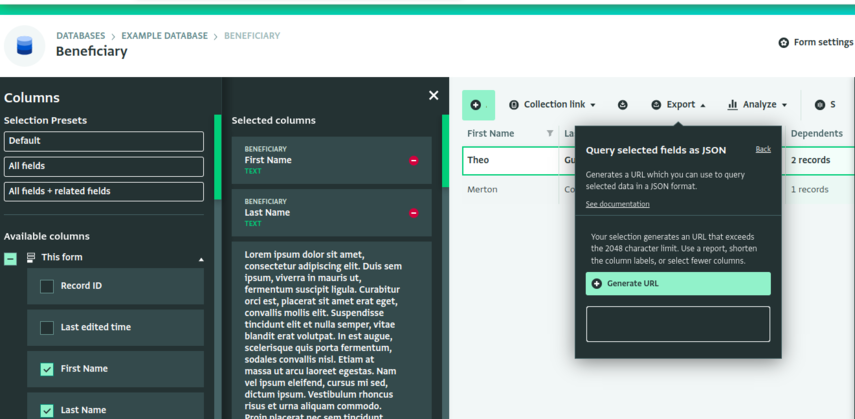
URL corta
El método de URL corta genera una URL más pequeña, que no codifica sus selecciones en la cadena de la URL. También le permite usar la API para consultar tablas con un gran número de campos o con nombres de columna muy largos.
El método de URL corta produce resultados similares al método de URL predeterminada.
- Seleccione "URL corta" y luego haga clic en el botón "Generar URL".